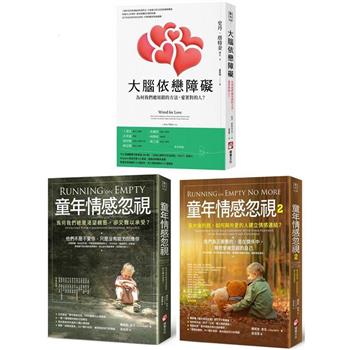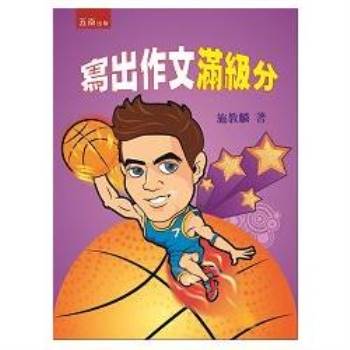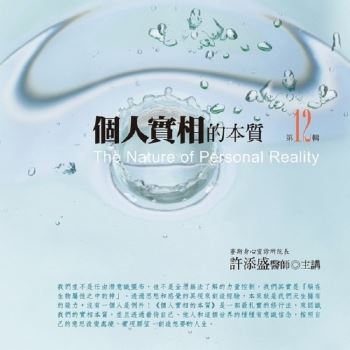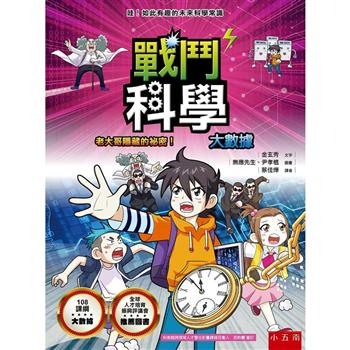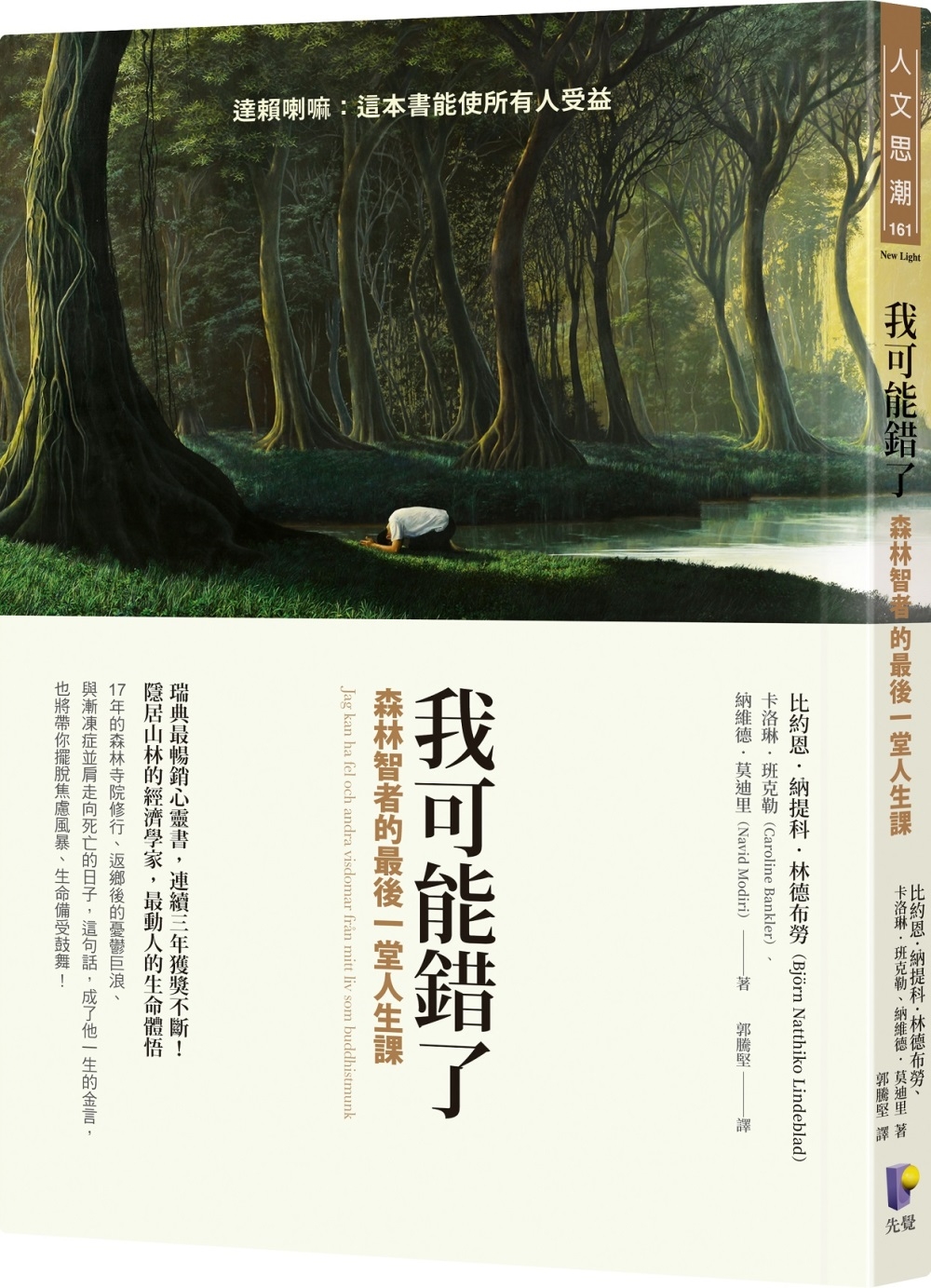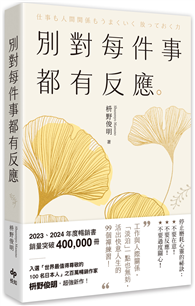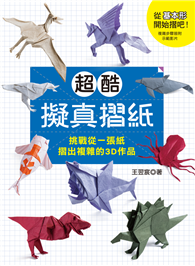| FindBook |
有 2 項符合
Word達人實戰問答800例的圖書 |
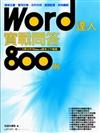 |
Word達人實戰問答800例 作者:恒盛杰資訊 出版社:PCuSER電腦人文化 出版日期:2006-12-28 語言:繁體書 |
| 圖書選購 |
| 型式 | 價格 | 供應商 | 所屬目錄 | $ 370 |
中文書 |
$ 370 |
應用軟體 |
|---|
| 圖書館借閱 |
| 國家圖書館 | 全國圖書書目資訊網 | 國立公共資訊圖書館 | 電子書服務平台 | MetaCat 跨館整合查詢 |
| 臺北市立圖書館 | 新北市立圖書館 | 基隆市公共圖書館 | 桃園市立圖書館 | 新竹縣公共圖書館 |
| 苗栗縣立圖書館 | 臺中市立圖書館 | 彰化縣公共圖書館 | 南投縣文化局 | 雲林縣公共圖書館 |
| 嘉義縣圖書館 | 臺南市立圖書館 | 高雄市立圖書館 | 屏東縣公共圖書館 | 宜蘭縣公共圖書館 |
| 花蓮縣文化局 | 臺東縣文化處 |
|
|
圖表企畫/實用巨集/文件共用/版面配置/表格編輯難題輕鬆解決!
自從Word推出中文版以來,就以迅雷不及掩耳的速度登上了文書處理軟體的霸主地位。小至個人文件報告,大到專業出版的書籍,Word的身影無處不在。就連一些對電腦知識瞭解的不多的人,也都知道Word軟體。但以目前使用Word使用者的現狀來看,基本上80%的人只瞭解並使用Word 20%的功能,造成這種現狀的原因在於,大多數的人認為進階功能不但需要高深的理論知識與複雜的操作步驟,並且在一般場合中用不到。其實不然,有些功能並不像人們想像的那麼繁瑣,而且也具備著非常實用的效能,只要稍加指點,一般使用者也能馬上變成掌握進階功能的Word實戰專家,而這正是本書所要為大家做到的。
本書最大的特點,是以Word知識為線索,以一問一答的方式進行推演,採取步驟化的講解,使使用者的疑問在操作中逐步化解。為了避免讀者在學習過程中又深陷於以往流程化的思考模式中(導致最終學了不少,可有用和記住的卻不多),本書打破以往Word圖書的編排順序以及框架結構,將Word應用技巧以及重點難題,分成了10大區塊,800個知識要點進行講解,每章之間相互獨立而又不失聯繫,使讀者可以按照難易程度來依序閱讀,或直接查到自己所需要的解答。
本書的編排特點幾乎適用於所有Word使用者學習參考,不僅能對初學者有所助益,而且對於有Word軟體使用經驗的中高段玩家都有著意想不到的收穫。我們同時也希望本書能幫助讀者進一步的學習和掌握Word中真正實用的功能,讓大家在各自的應用領域中提高工作效率。
》文件編輯加速密技
常用詞彙自動輸入.快速輸入上下標.批次轉檔.字型樣式取代.修改Normal範本.星期幾變成自動編號格式.善用選擇性貼上.使用文字上劃線.輸入分數.輸入文字同時更正拼寫錯誤.自訂字型樣式……
》圖表方程式快製速算
從表格建立圖表.更改3D立體角度.在Word打開Excel連結圖表.自訂圓餠圖中扇形區的數值.為座標軸增加軸標題.插入誤差線與趨勢線.繪製分裂式環圈圖.在文件插入方程式.方程式等號對齊……
》頁面和目錄編排整合
同一文件設定不同邊界.增加和取消自動編號.快速製作文件目錄.跳過特定段落行號.日期自動從農曆改成陽曆.一份文件同時包含橫向頁面與直向頁面.輸入萬分號.圖片自動標號.解決目錄參照錯誤……
》表格與組織圖靈活運用
製作表頭對角線.在表格進行複雜排序.表格自動填上相同內容.固定欄寬和列高.快速繪製樹狀組織結構圖.文字一個指令變表格.快速將兩個表格合併成一個.在組織圖增加新的項目.在指定的儲存格進行計算……
》巨集與VBA模組完美執行
設定備忘錄提醒.用巨集命令製作鬧鐘.使用舊版本WordBasic巨集.對編寫的VBA程序進行偵錯.依需要禁用事件.將錄製的巨集變成工具列按鈕.將巨集命令轉化為VBA程式碼.避免巨集錯誤警告……
》快取圖案與圖片編修妙招
插入帶有連接線的圖說文字.隱藏圖片加速捲頁.快速輸入平行四邊形.為「多媒體藝廊」新增圖片.在圖片中建立透明區域.迅速撤銷對圖片進行的所有更改.畫出不打折的直線.建立快取圖案鏡像……
》檔案安全機制全面啟動
建立專屬數位憑證.刪除巨集開發者.更改加密類型.在合併文件時使用亂數.開啟強制保護功能.刪除個人資訊.將文件儲存成不同版本.更改Word的安全性層級……
》工作環境與檔案基本設定
增加剪貼簿資料數.自訂快速鍵.文件自動捲頁.一次消除段落標記.開啟即點即書.打開已損壞的檔案.恢復文件原始設定.自訂工具列按鈕.自動備份檔案.更改Word的復原次數.恢復被刪除的功能表及命令……
》輸出與列印實用案例
列印隱藏的文字.列印附帶修訂和註解顯示的文件.手動雙面列印.自動反序列印.使用草稿輸出.列印文件的標記清單.自動縮放並符合紙張尺寸.一張紙上同時列印兩頁……
》合併列印與文件共用訣竅
使用合併列印建立信件.列印合併欄位.用信封精靈建立信函.查看合併資料.避免問候語包含稱謂.避免郵件合併文件中包含空行.在有編號的段落插入交互參照.打開追蹤格式設定……
- 作者: 恒盛杰資訊
- 出版社: PCuSER電腦人文化 出版日期:2006-12-28 ISBN/ISSN:9789867075659
- 裝訂方式:其他 頁數:416頁
- 類別: 中文書> 電腦> 應用軟體
AutoCAD 2024電腦繪圖與絕佳設計表現--室內設計基礎
全彩 x 最新 x 最全 x 最強 Excel公式 + 函數 創意實例
Adobe Firefly 設計魔法師:Photoshop X Illustrator X Adobe Express 生成式 AI 全攻略
SolidWorks專業工程師訓練手冊[10]-集錦大全:零件、組合件、工程圖、熔接、鈑金、模具、曲面、機構模擬運動
輕鬆搞定 Excel|試算表實作範例 (適用2016~2021)
ChatGPT 4 Omni 萬用手冊 2024 夏季號:GPT-4o/GPT-4o mini、GPTs、DALL-E 3、Copilot、Gemini、Claude 3.5
新PMP觀點:專案經理思維工具箱
AutoCAD 工業製圖 設計寶典
精通 UniGraphics 產品設計
|